计算机视觉模式识别:MATLAB工具箱全方位实战演练
发布时间: 2024-12-10 01:39:49 阅读量: 17 订阅数: 11 

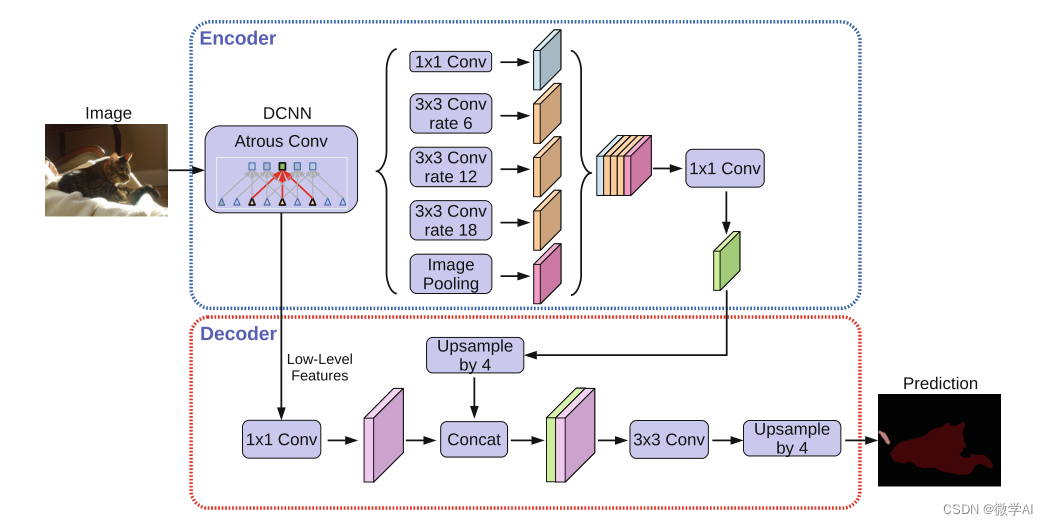
# 1. 计算机视觉与模式识别基础
在当今信息化快速发展的时代,计算机视觉与模式识别已经成为推动人工智能领域发展的重要力量。本章节将介绍计算机视觉的基本概念,并探讨模式识别在其核心过程中的应用。
## 1.1 计算机视觉概述
### 1.1.1 计算机视觉的定义与发展历程
计算机视觉是指使计算机能够通过图像获取信息并理解周围环境的技术。从1960年代研究起步,计算机视觉已经经历了从简单图像分析到复杂场景理解和三维重建的演变。
### 1.1.2 模式识别在计算机视觉中的作用
模式识别是计算机视觉中关键的环节,它包括图像分割、特征提取、对象识别等。通过模式识别,计算机能够从图像中识别并分类物体,理解图像内容,进而做出响应和决策。
## 1.2 模式识别基础理论
### 1.2.1 统计模式识别的基本概念
统计模式识别是一种利用概率统计方法进行分类的技术,它依赖于计算图像特征的概率分布,通过学习获得的模式可以用来识别和分类未知样本。
### 1.2.2 结构模式识别与符号表示
结构模式识别关注对象的结构信息,采用符号表示方法来描述图像的组成元素和它们之间的关系。这种方法能够更好地处理复杂的图像数据,通过分析图像中对象的构造特点来实现识别。
# 2. MATLAB工具箱介绍与图像处理基础
在现代图像处理和计算机视觉领域,MATLAB及其工具箱为研究和开发工作提供了强有力的平台。它不仅支持快速算法开发,还能提供直观的可视化结果。本章节旨在介绍MATLAB及其图像处理工具箱的概况,并带领读者入门图像处理技术,掌握关键的图像分析技术。
## 2.1 MATLAB及图像处理工具箱概述
### 2.1.1 MATLAB软件特点与应用场景
MATLAB,即Matrix Laboratory的缩写,是一种高级技术计算语言和交互式环境。它的特点在于具有强大的数学计算能力和易于使用的矩阵操作功能。MATLAB支持多种数据类型和复杂的算法,并且可以实现与C/C++和Java等语言的无缝集成。MATLAB广泛应用于工程计算、控制系统设计、数据分析、图像处理等领域。
从图像处理的角度来看,MATLAB提供了一整套图像处理工具箱,它包含了针对图像增强、图像复原、图像分析与理解以及特征提取等方面的数百种函数和应用程序。这些工具箱极大地简化了复杂的图像处理算法的实现过程,使得研究人员和工程师可以专注于解决实际问题而非底层代码的编写。
### 2.1.2 图像处理工具箱的功能与优势
图像处理工具箱提供了一系列针对图像处理任务的专业函数。这些函数覆盖了从简单的图像读取、显示到复杂的图像压缩、分类等各个层面。其主要优势如下:
- **高效性**:预定义的函数库极大提高了算法实现的效率。
- **易用性**:直观的图形用户界面和丰富的帮助文档,使得用户容易上手。
- **兼容性**:与MATLAB主环境无缝集成,方便与其他工具箱交互。
- **扩展性**:支持用户自定义函数,易于扩展工具箱功能以适应特定需求。
- **可视化**:强大的图像显示和处理可视化功能,方便直观地查看处理效果。
## 2.2 MATLAB图像处理入门
### 2.2.1 图像的读取、显示与存储
在MATLAB中,使用`imread`函数来读取图像文件,该函数支持多种图像格式,如BMP、JPEG、GIF、TIFF等。例如,读取一张图片并将其存储在变量中:
```matlab
img = imread('example.jpg');
```
读取之后,可以通过`imshow`函数显示图像:
```matlab
imshow(img);
```
处理完图像后,可以使用`imwrite`函数将图像保存到磁盘上:
```matlab
imwrite(img, 'processed_example.jpg');
```
以上代码块展示了MATLAB中读取、显示和存储图像的基本操作。`imread`的参数允许用户指定读取图像的特定参数,如读取图像的某一个通道或者索引图像。`imshow`函数可接受额外的参数,用于调整图像的显示方式,例如放大、缩放、调整亮度和对比度等。`imwrite`函数也可以处理格式转换,支持保存为多种不同的图像格式。
### 2.2.2 图像的基本操作与处理
MATLAB提供了大量图像处理函数,允许用户执行图像的缩放、旋转、裁剪等操作。例如,图像的缩放可以使用`imresize`函数:
```matlab
img_scaled = imresize(img, 0.5); % 将图像缩小为原来的一半
```
图像的旋转可以通过`imrotate`函数来实现:
```matlab
img_rotated = imrotate(img, 45); % 将图像逆时针旋转45度
```
图像处理工具箱还提供了图像滤波和增强等高级功能,如使用高斯滤波器对图像进行平滑处理:
```matlab
img_gaussian = imgaussfilt(img, 1.5); % 对图像应用高斯滤波,标准差为1.5
```
以上示例代码展示了MATLAB在图像处理领域的基础操作。每段代码都伴随着一个简单的解释,说明了函数的作用和使用方式。通过这些基本操作,用户可以对图像进行初步的处理,为后续的高级分析奠定基础。
## 2.3 图像分析技术
### 2.3.1 边缘检测与图像分割
图像中的边缘通常对应着物体的边界,因此边缘检测是图像分析的重要步骤之一。MATLAB图像处理工具箱提供了多种边缘检测算法,如Sobel、Prewitt、Roberts等。以Sobel算子为例:
```matlab
edges = edge(img, 'sobel');
imshow(edges);
```
图像分割是指将图像分割成多个部分或对象的过程,这对于对象识别和分类等任务至关重要。MATLAB中可以通过区域生长、分水岭算法等方法实现图像分割。例如使用分水岭算法分割图像:
```matlab
L = watershed(imbinarize(img));
imshow(label2rgb(L));
```
以上代码块演示了MATLAB中边缘检测和图像分割的基本操作。`edge`函数能够检测图像中的边缘,返回一个二值图像,其中边缘像素被设置为1,其余像素被设置为0。`watershed`函数则实现了图像的分水岭分割,返回标记矩阵,每个区域由一个不同的整数标记。
### 2.3.2 形态学操作与特征测量
形态学操作是指使用特定的形状或结构元素来影响图像的形状。典型的形态学操作包括膨胀、腐蚀、开运算和闭运算等。这些操作在去除噪声、突出重要结构等方面非常有用。
```matlab
se = strel('disk', 5); % 创建半径为5的圆形结构元素
dilated_img = imdilate(img, se); % 使用结构元素膨胀图像
```
特征测量是分析图像特征的重要步骤,例如可以使用`regionprops`函数测量图像区域的属性,如面积、周长、矩形度、离心率等。
```matlab
props = regionprops(L, 'Area', 'Perimeter', 'Eccentricity');
```
本小节通过解释和代码展示,介绍了图像分析中形态学操作和特征测量的概念。代码块演示了如何应用这些操作,从而使得读者可以将理论知识应用到实际图像处理中去。通过这些基础操作,进一步的图像分析工作得以构建坚实的基础。
### 2.3.3 图像分析的高级技术
图像分析还包括更高级的技术,比如区域分割、纹理分析、图像匹配等。这些技术通常需要更复杂的算法和数据结构。例如,区域分割可以通过图割算法实现,纹理分析可以借助局部二值模式(Local Binary Patterns,LBP)来完成。图像匹配则可以使用基于特征的匹配方法,如SIFT(尺度不变特征变换)和ORB(Oriented FAST and Rotated BRIEF)。
```matlab
% 示例代码:基于特征的图像匹配,SIFT特征检测和匹配
img1 = imread('image1.jpg');
img2 = imread('image2.jpg');
% 初始化SIFT检测器
siftDetector = vision.SIFT('ForceBytesOutput', true);
% 检测关键点和描述符
points1 = siftDetector.step(img1);
points2 = siftDetector.step(img2);
% 基于距离的匹配器
indexPairs = vision.PointTracker('MaxBidirectionalError', 20);
% 对第一张图像的关键点进行索引和跟踪
indices = indexPairs.step(points1);
% 匹配两个图像中的关键点
[matches, validIdx] = matchFeatures(points1(indices, :), points2);
% 绘制匹配线
imshow(img1);
hold on;
plot(img2);
line([points2(matches(validIdx,2),1), points1(indices(validIdx),1)], ...
[points2(matches(validId
```
0
0





